e-Taxを利用するには、「開始届け」をして「利用者識別番号」を取得しなければなりません。開始届けの具体的な提出方法と利用者識別番号について説明します。
開始届け? 利用者識別番号?何やら分かりにくい用語が出てきましたね。
★開始届けとは、税務署に「e-Taxで申告します!」ということを知らせる届けのことです。
★利用者識別番号とは、e-Taxを利用する人のID番号のことです。
開始届と利用者識別番号の取得手順
開始届は、文書で提出することもできますが、今回はインターネットを使って提出します。平成21年度(2009年度)の申告では、確定申告コーナーから「利用者識別番号」を取得することができるようになっています。以前よりは少しだけわかりやすくなっています。
以降の作業は、Windowsを使っている人は、インターネットエクスプローラーで操作してください。FireFoxなど他のブラウザは使うことができません。
※画像をクリックすると大きな画像を見ることができます。
※例は平成21年度(2009年度)の物となっていますが、平成22年度(2010年度)以降の申請の画面も似たものとなっています。
(1)「確定申告書等作成コーナー」を開いてください。
(2) ページの右の青いボタン「申告書の作成を開始」を押してください。
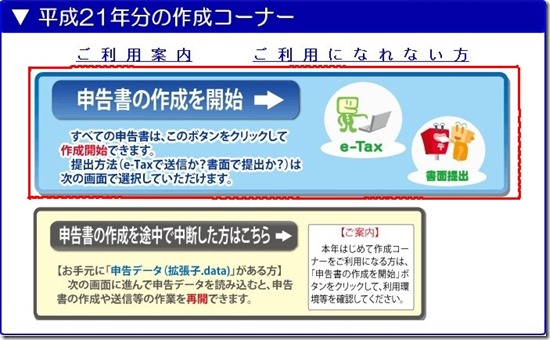
(3) 次に「電子申告(e-Tax)を選ぶ」のボタンを押す。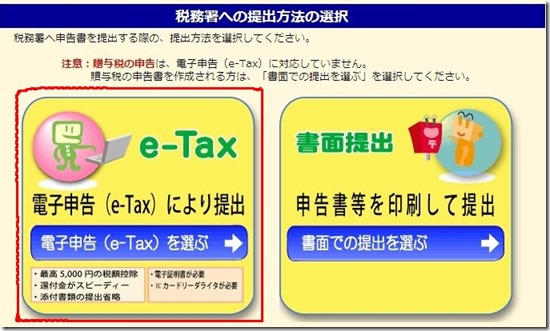
(4) 「電子申告を行う際の確認事項」のページが表示されます。
パソコン環境、電子証明書、ICカードリーダライタ等の準備状況のチェックボックスに「レ点」を入れたら、次のページに進んで下さい。
(5) 「①電子申告(e-Tax)を行ったことがない方」ボタンを押す。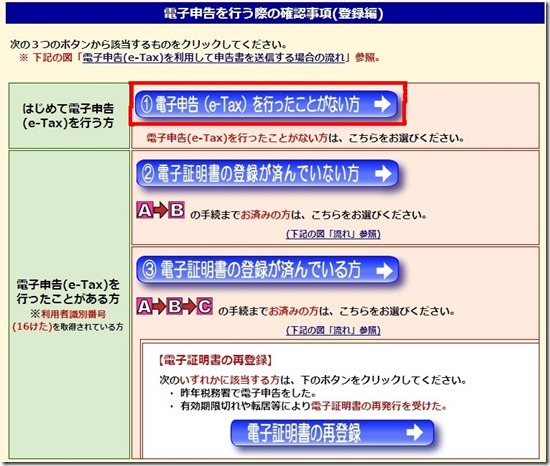
初めてe-Taxを利用する方は①を押して下さい。昨年e-Taxを利用したことがある方は、一番下の「電子証明書の再登録」を押して下さい。
(6) フォームに氏名等を入力する。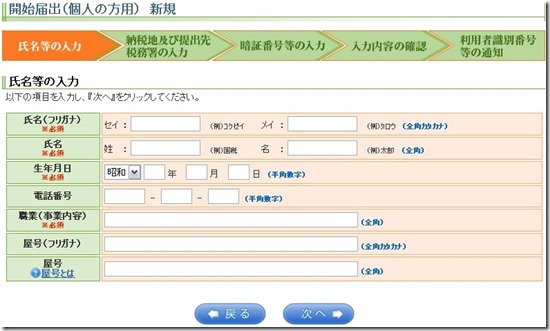
必須項目のフリガナ、氏名、生年月日、職業(事業内容)を入力してください。
サラリーマンの人は、職業欄は会社員で問題ありません。
(7) フォームに住所/提出先税務署を入力する。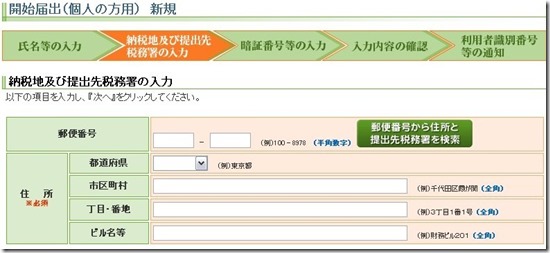
郵便番号を入力して濃い緑色のボタンを押すと、大まかな住所が入力されます。
番地を追加入力しましょう。 また、この画面の下の方に提出先税務署を入力します。
住所を入力した段階で、自動的に表示されているので間違いないか確認してください。
(8) フォームに暗証番号を入力する。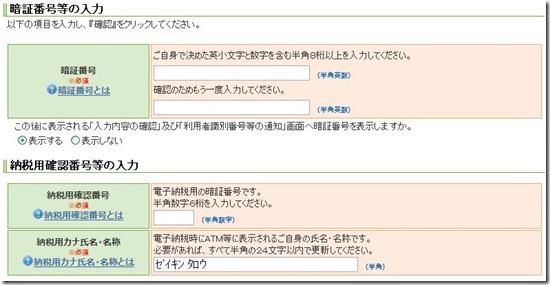 暗証番号として、8文字以上の半角英数字を入力してください。
暗証番号として、8文字以上の半角英数字を入力してください。
納税用確認番号とは、税金を納付するときに使う暗証番号のことです。
この項目は2つとも暗証番号なので、ご自分で決めて忘れないようにして下さい。
ページ下半分の任意での入力項目は、入力してもしなくてもかまいません。
(9) 入力内容の確認
「新しい利用者番号を発行してよいか?」というメッセージが出てくるので、OKを押しましょう。すると、入力内容確認用のページが表示されるので、問題ないか確認してください。
必要に応じて、印刷/保存をしておくと後で便利です。問題なければ送信ボタンを押してください。
(10) 利用者識別番号の取得
利用者識別番号と暗証番号が表示されます。
これは、とても重要ですので、印刷や保存を必ず行ってください。
(11) 初期登録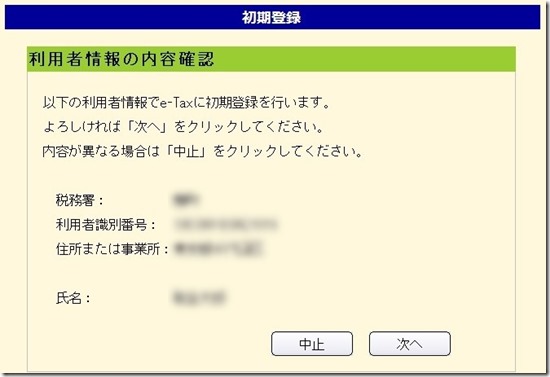
「利用者情報の内容確認」画面が表示されます。登録内容を確認して「次へ」進んで下さい。
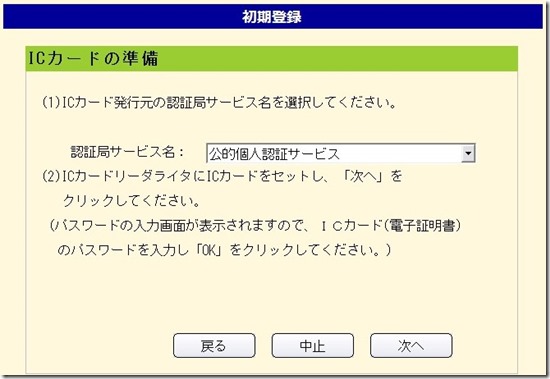
「ICカード準備」画面が表示されます。認証局を選択し、ICカードリーダライタとICカードを準備して電子証明書の登録を行って下さい。
以上で、利用者識別番号の取得が完了しました。この作業が終了したら、e-Taxでの申告の大きな山は超えたことになります。後は、申告書を作成して申告をするだけです。






